Artificielltbrusär ett kreativt verktyg som kan ge din design texturer och intressanta effekter. I denna handledning lär du dig hur du kan lägga till brus i AffinityPublisherför att ge dina designer mer djup och karaktär.
Viktigaste insikter
- Artificiellt brus kan användas antingen som stilmedel eller för att designa mönster.
- Åtkomsten till brusfunktionen i Affinity Publisher görs via färgpanelet.
- Det finns flexibla inställningar för att justera brusets intensitet efter dina önskemål.
Steg-för-steg-instruktioner
För att infoga artificiellt brus i Affinity Publisher, följ dessa enkla steg:
Först bör du öppna ett projekt i Affinity Publisher eller skapa ett nytt. Du kan antingen använda ett befintligt dokument ellersätta upp ett tomt projekt, beroende på vad du vill skapa. Det är viktigt att ha en grunddesign som du kan tillämpa brus på.
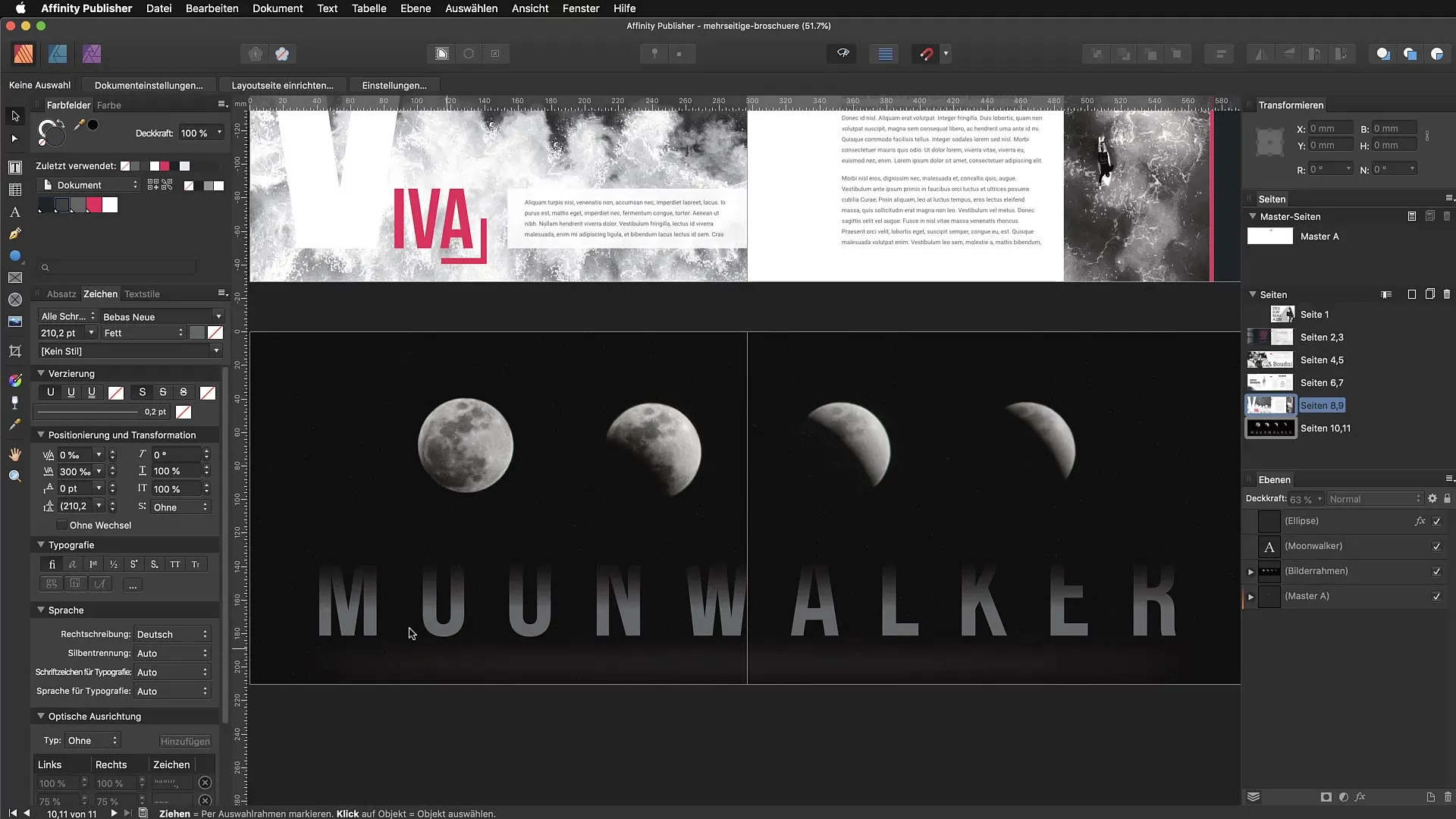
När du har öppnat ditt projekt, välj en textruta, en rektangel eller en annan form som du vill tillämpa brus på. Brus syns bäst på element som har en viss färgyta eller textur. Om du väljer en textruta kommer bruset att visuellt ljusa upp och göra din text mer intressant.
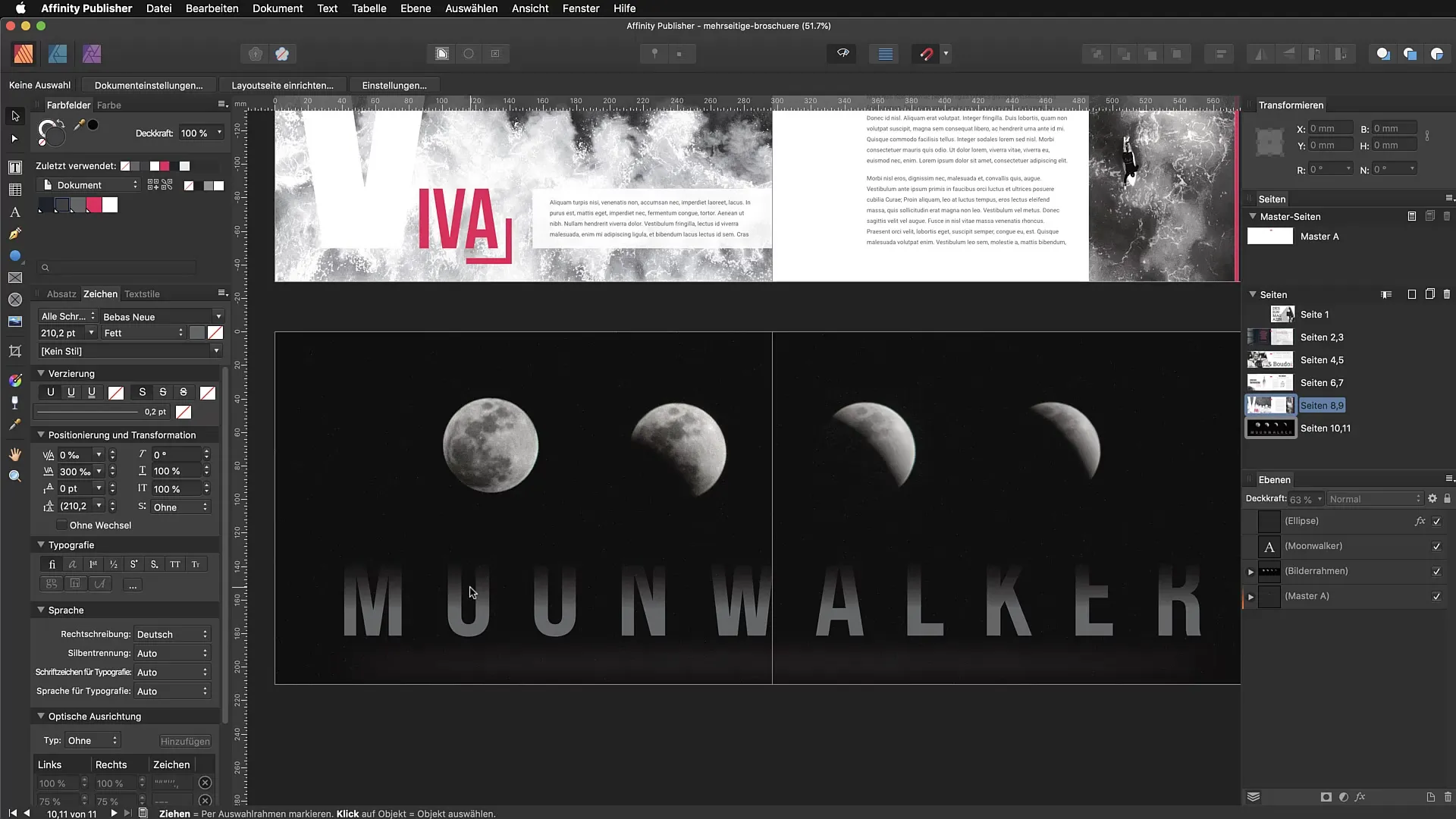
För att lägga till brus, öppna färgpanelet. Färgpanelet är platsen där du kan göra alla färg- och designinställningar för dina valda objekt. Om färgpanelet inte syns kan du aktivera det under menyn "Fönster".
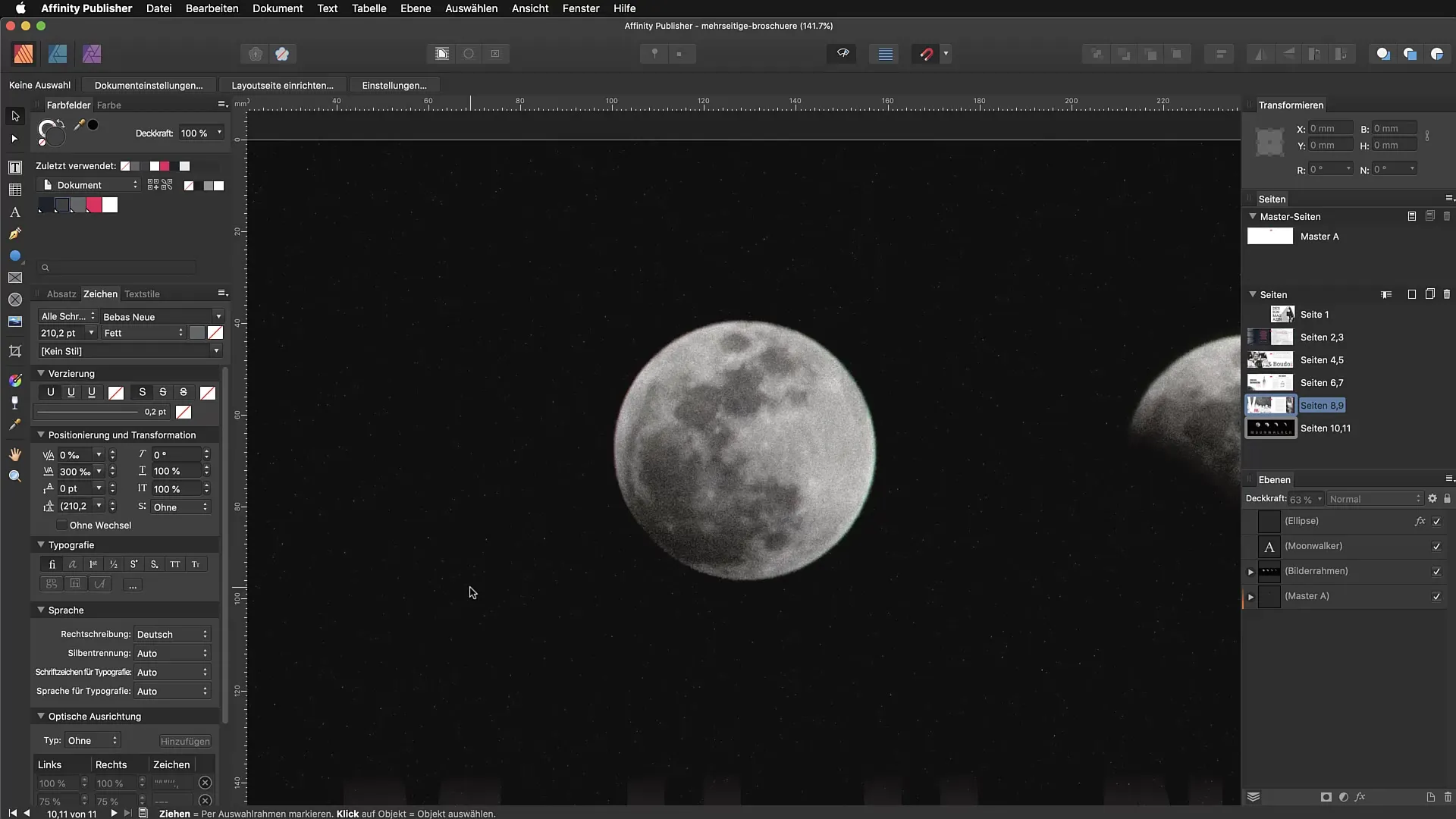
I färgpanelet letar du efter alternativet "Opacitet". Vanligtvis kan man tänka sig att du här kan ändra objektets genomskinlighet. Överraskande nog öppnas ett litet popupfönster när du klickar på det aktuella området. Här hittar du inställningen för "Brus". Det är värt att nämna att detta ofta förbises eftersom funktionen är väl gömd, men den är mycket användbar.
Nu kan du justera intensiteten av bruset. Flytta reglaget för att välja önskad brusgrad. Du kan öka effekten upp till 100 % för att producera ett starkt brus, eller välja ett mildare värde som passar bra till din design. En inställning runt 46 % är ofta en bra utgångspunkt.
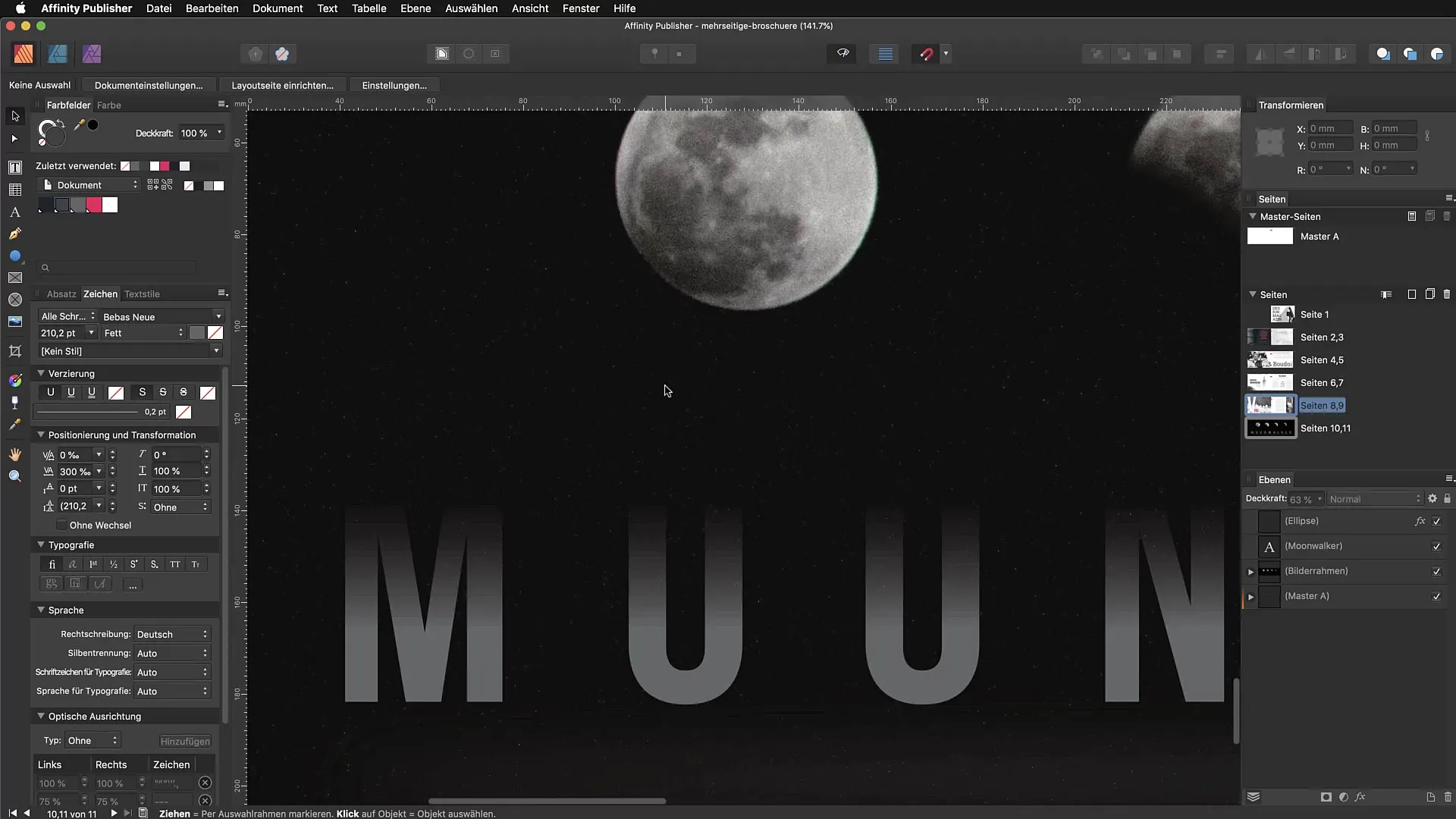
Om du är nöjd med inställningen kan du se resultaten direkt på ditt valda element. Zooma in för att bättre se detaljerna av bruset. Även om bruset inte är så tydligt synligt i videoöverföringen kan du observera hur det påverkar karaktären i din text eller yta.
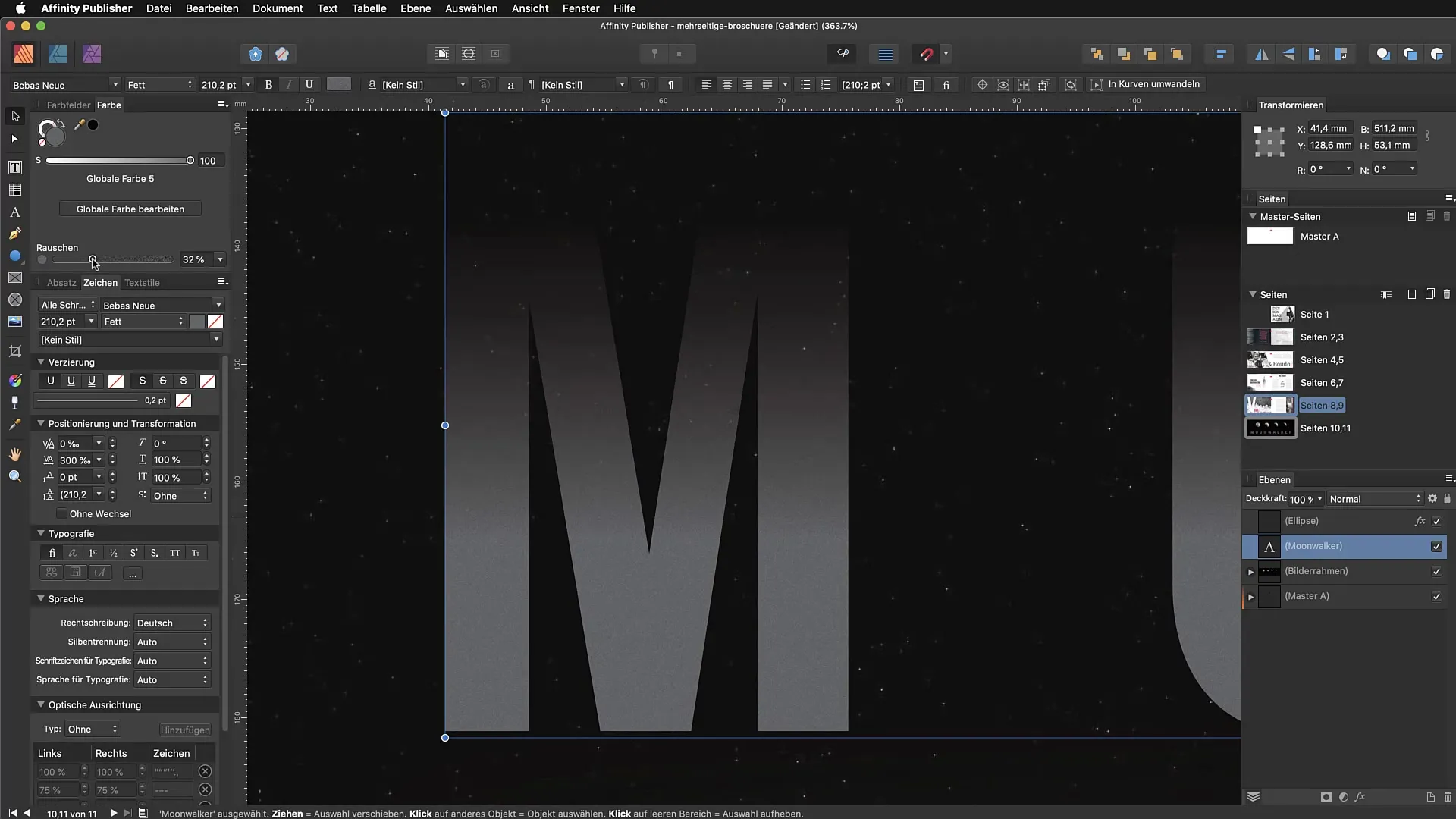
Bruset kan också tillämpas på andra element, som till exempel grafiska former. Välj helt enkelt ytterligare ett element i din design och upprepa processen via färgpanelet. På så sätt kan du uppnå ett enhetligt utseende.
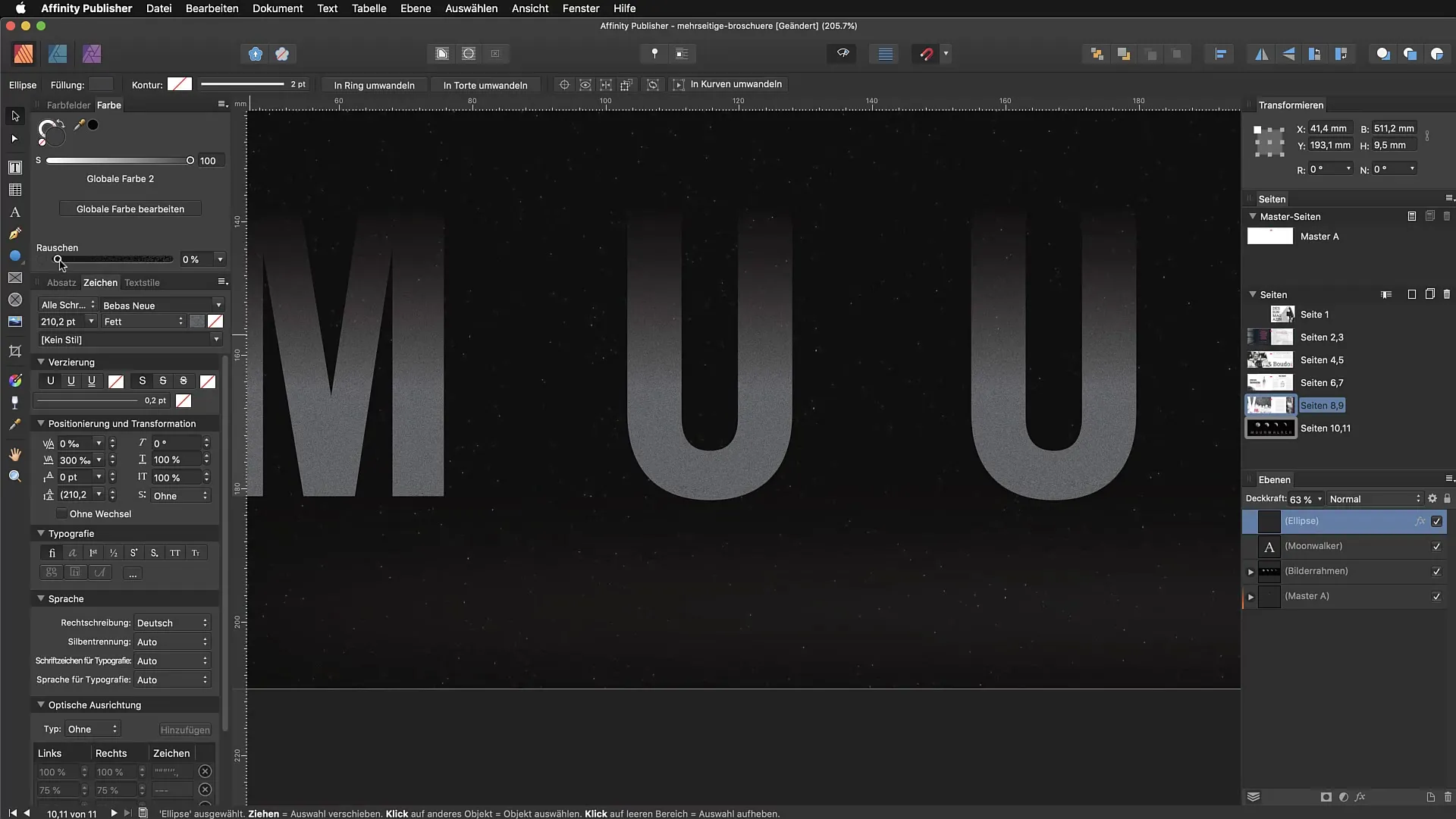
En annan fantastisk möjlighet att infoga artificiellt brus i dina designer är att tillämpa det på fotografier. Du kan välja en bild och också aktivera brusfunktionen. Att lägga till brus till bilder kan ge bilden ett modernt, texturerat utseende och få den att se mer intressant ut.
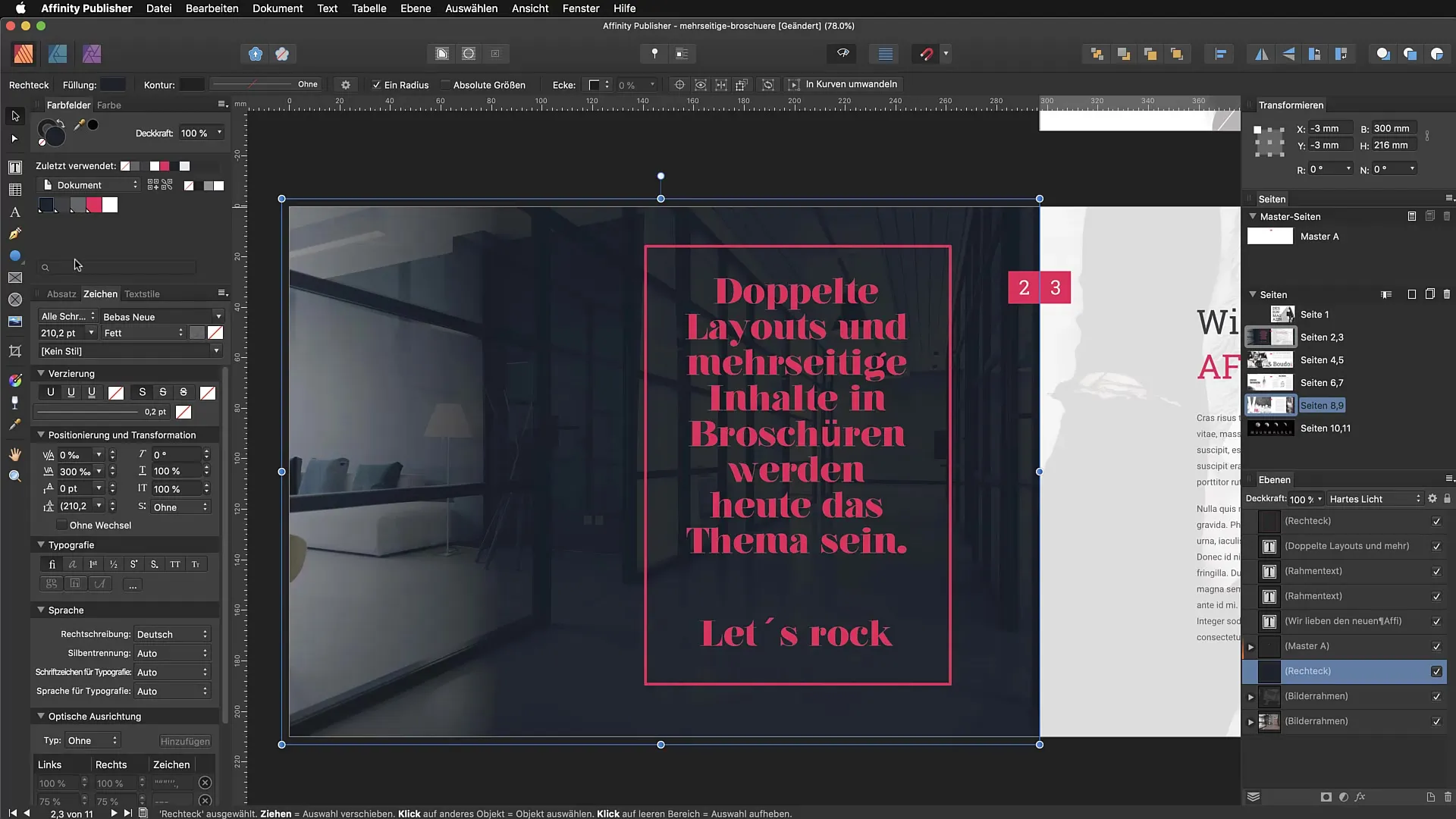
Möjligheterna med artificiellt brus i Affinity Publisher är många. När du experimenterar med inställningarna kommer du snabbt att få en känsla för hur stark eller subtil effekten bör vara. Många designers använder brus idag för att ge sina verk mer djup, och du kan använda deras idéer i dina egna designer.
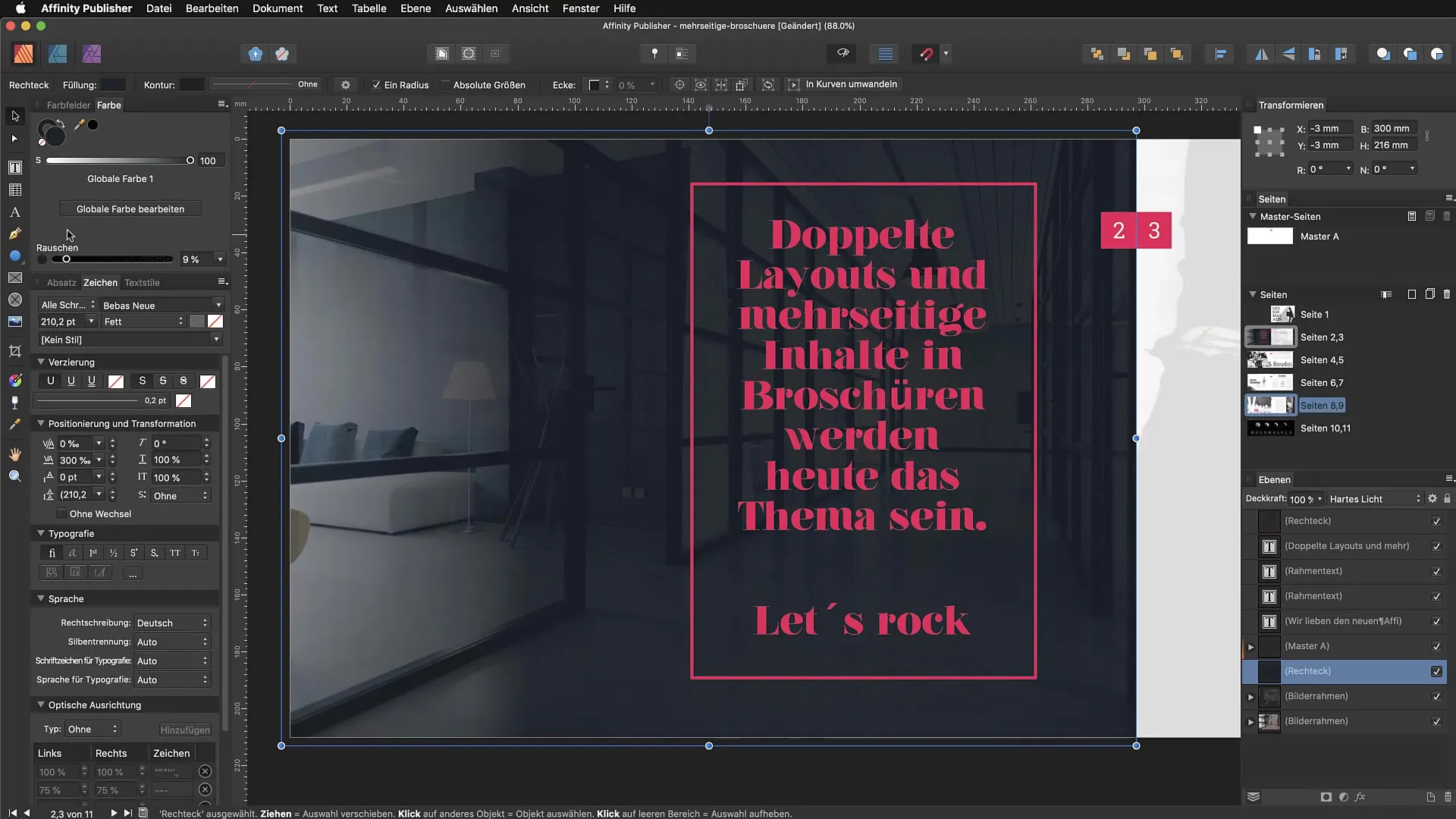
Sammanfattning – Upptäck artificiellt brus i Affinity Publisher
I denna handledning har vi tagit reda på hur du infogar artificiellt brus i Affinity Publisher. Du kan använda det både som stilmedel och för att texturera ytor. Processen är enkel och kräver bara några få steg i färgpanelet.
FAQ
Hur lägger jag till brus i Affinity Publisher?Öppna färgpanelet, välj elementet, klicka på "Opacitet" och välj sedan "Brus" från popup-menyn.
Kan jag tillämpa brus på fotografier?Ja, du kan också använda brusfunktionen på bilder för att ge dem mer textur.
Hur starkt bör bruset ställas in?Det beror på din design, ett värde runt 46 % är ofta en bra utgångspunkt.
Finns det kreativa exempel på användning av brus?Ja, brus används ofta på fotografier och texter för att skapa visuellt intresse.
Kan jag också använda brus för mönster?Ja, du kan också använda brus som mönster i dina designer.


